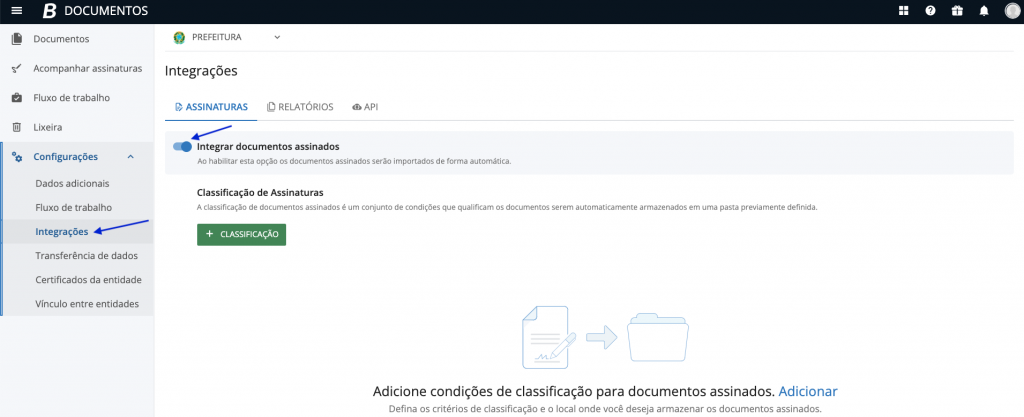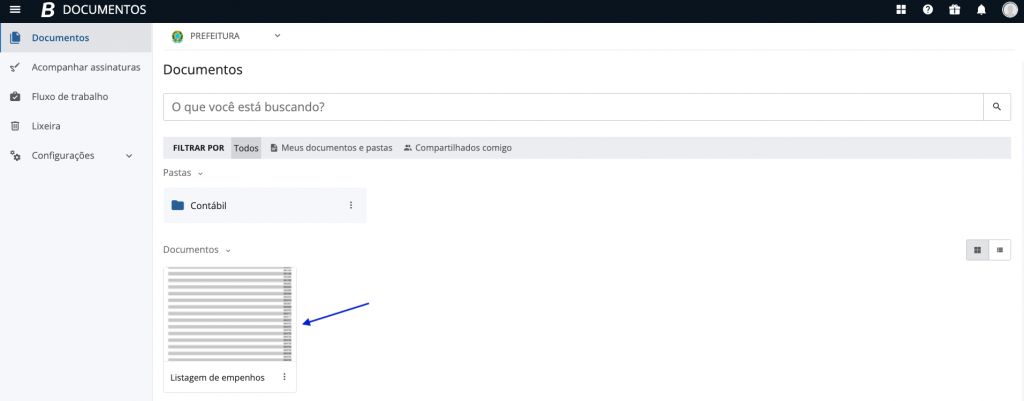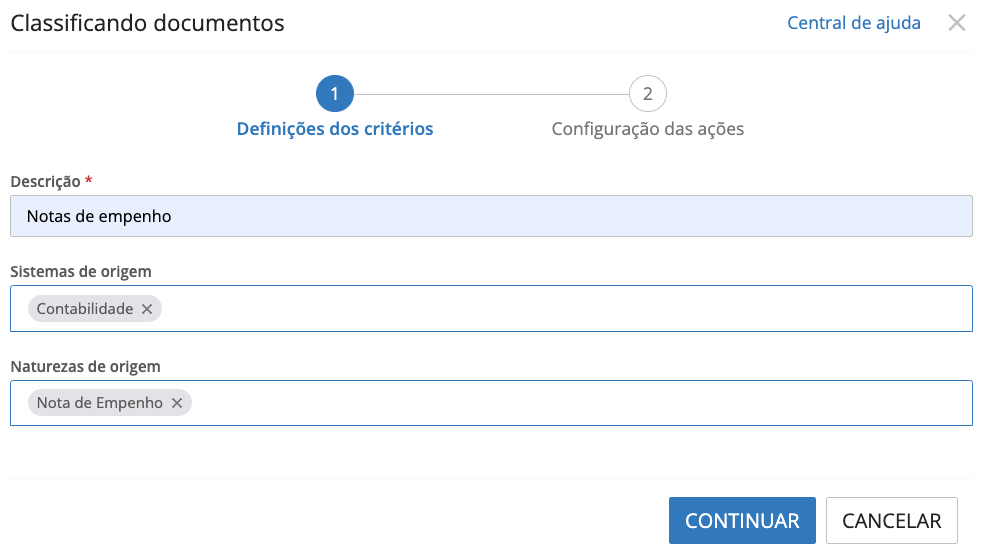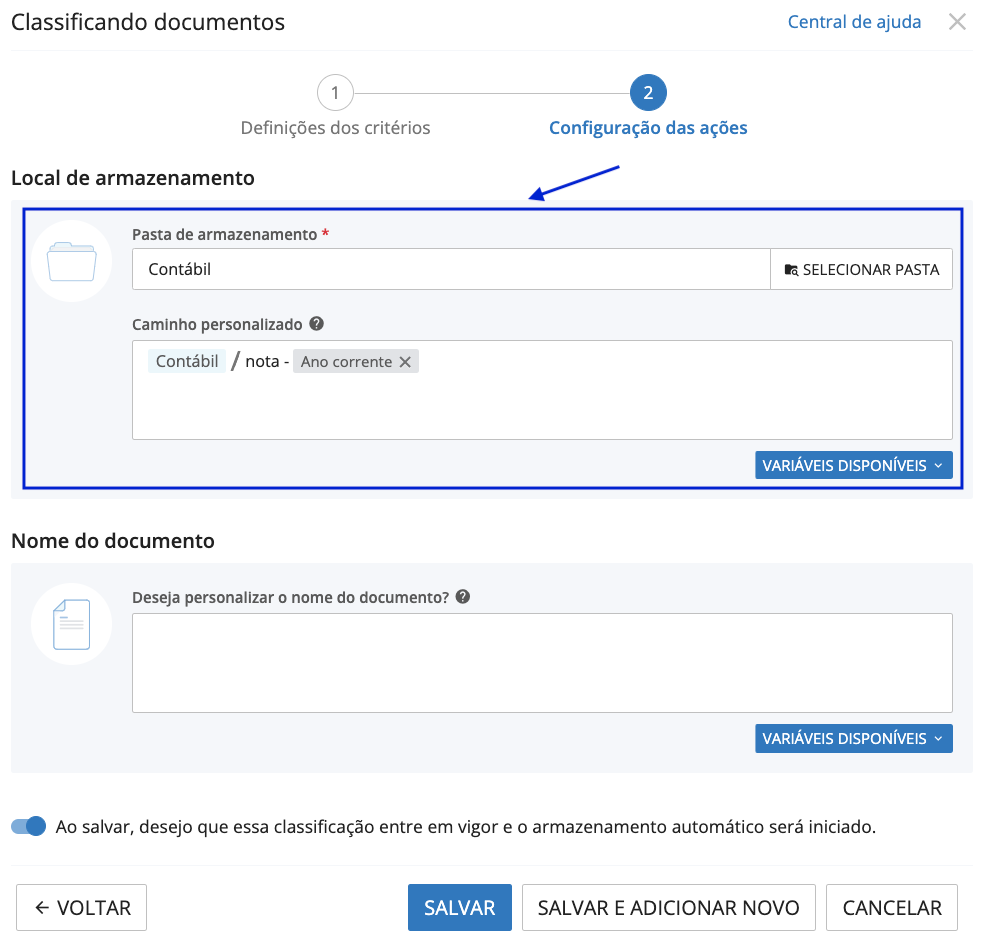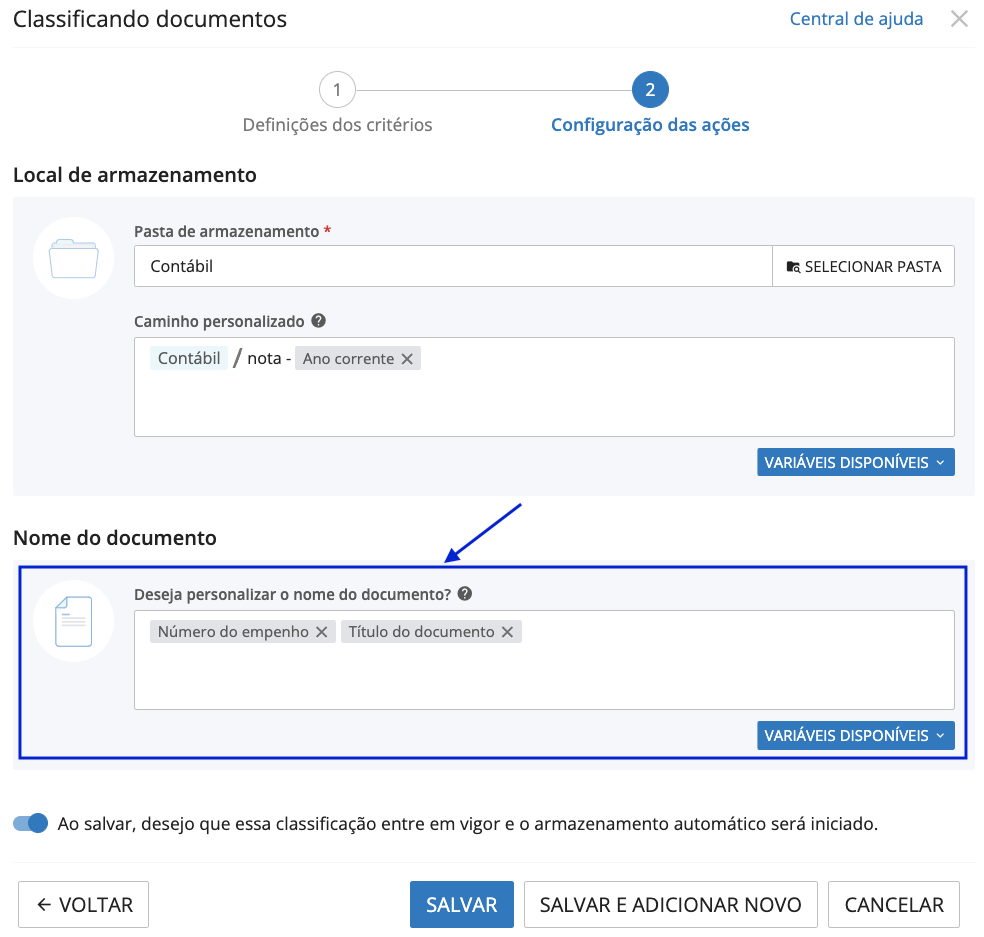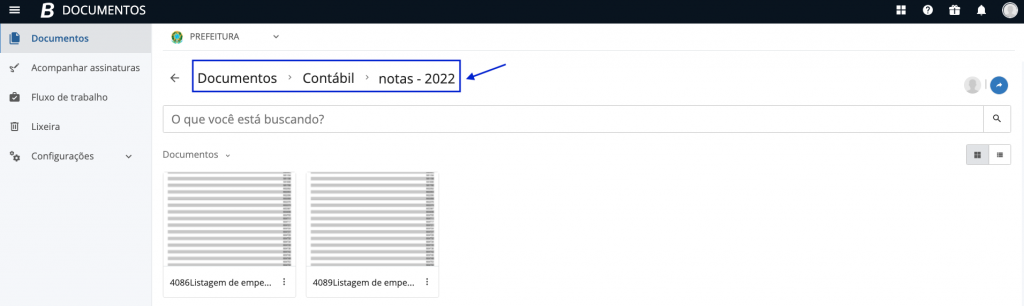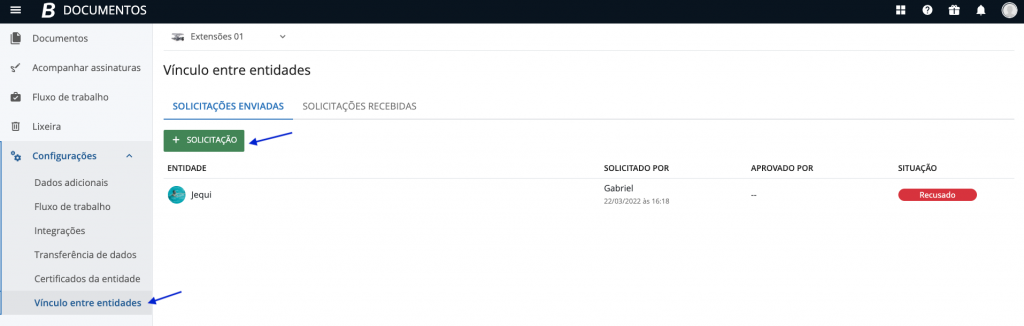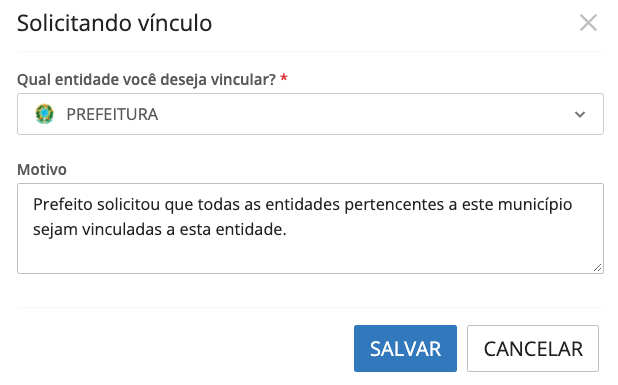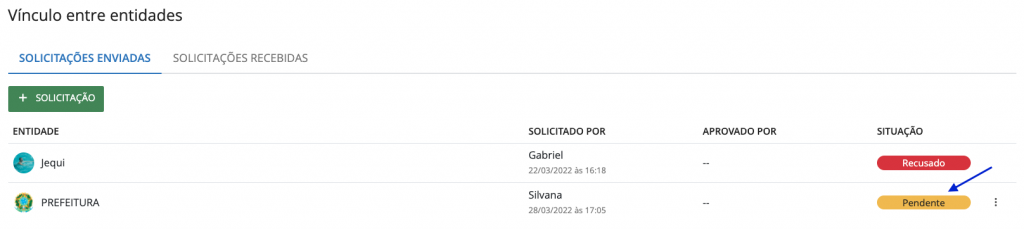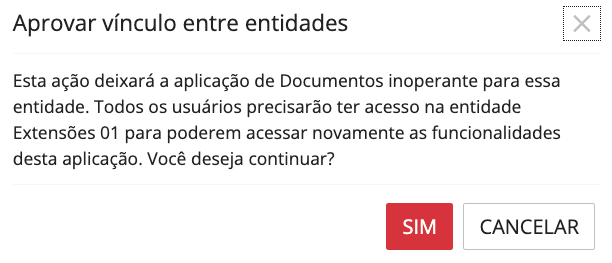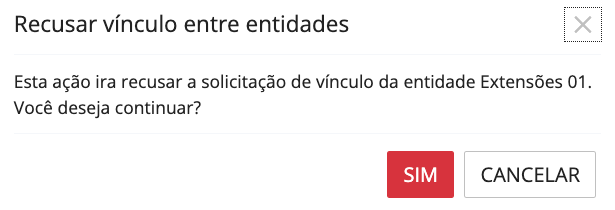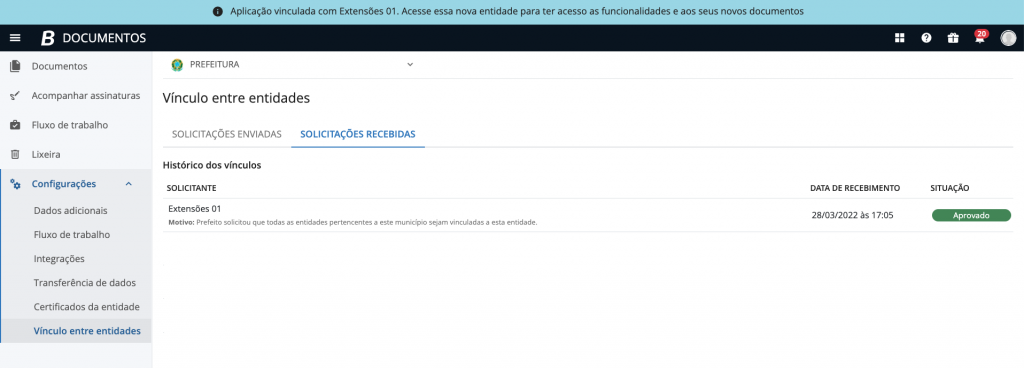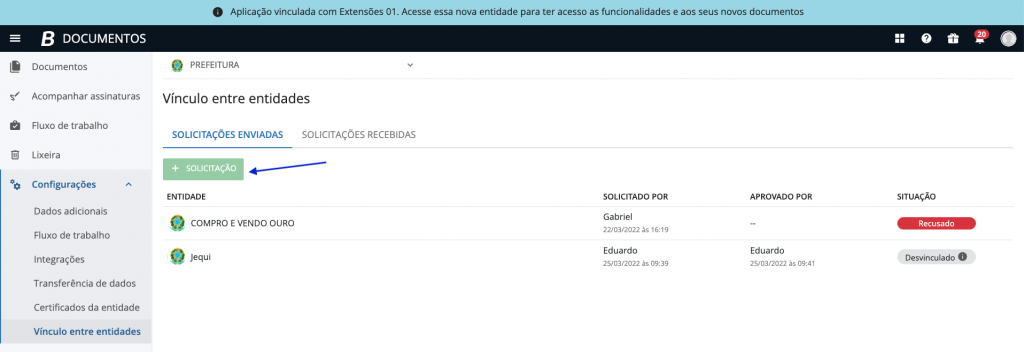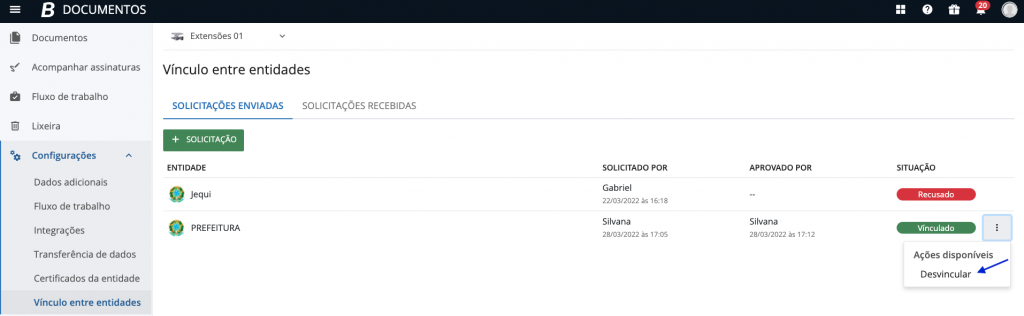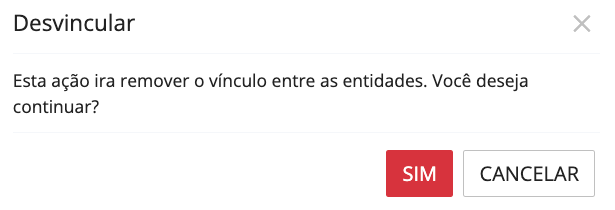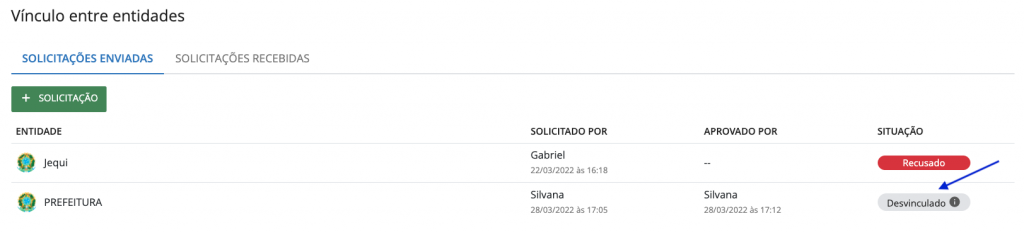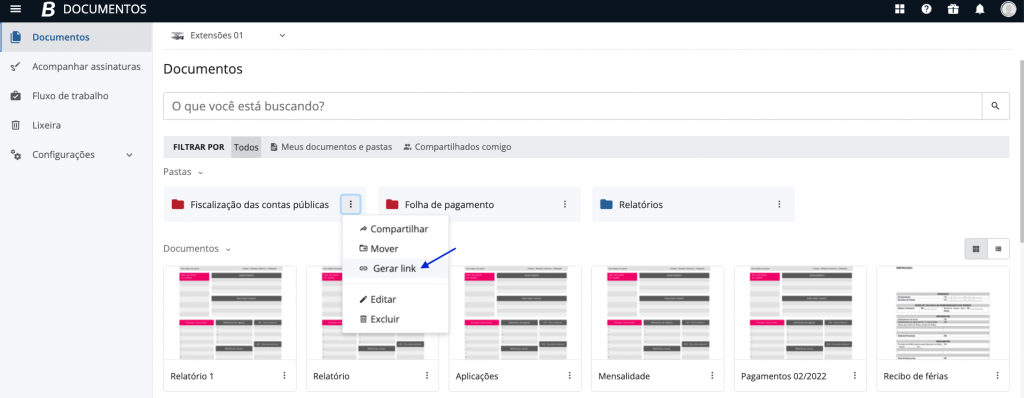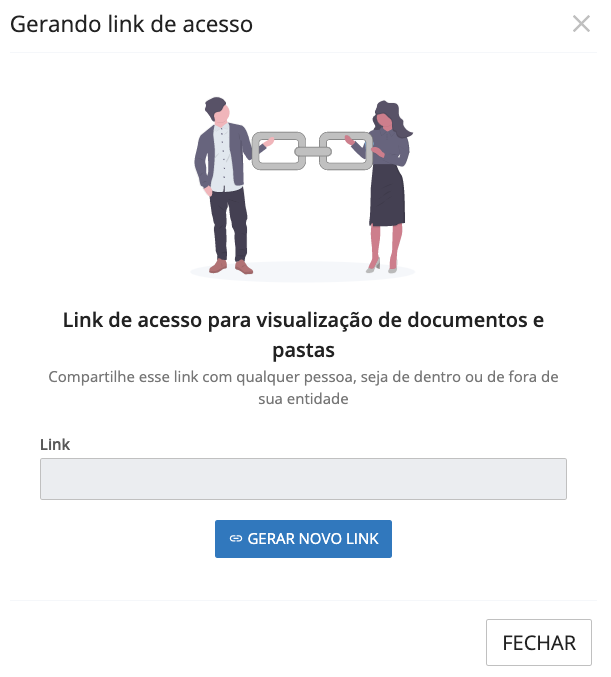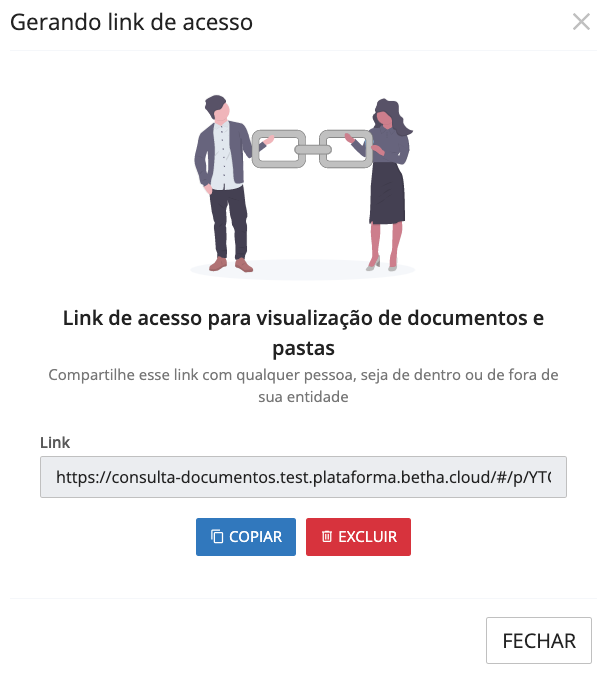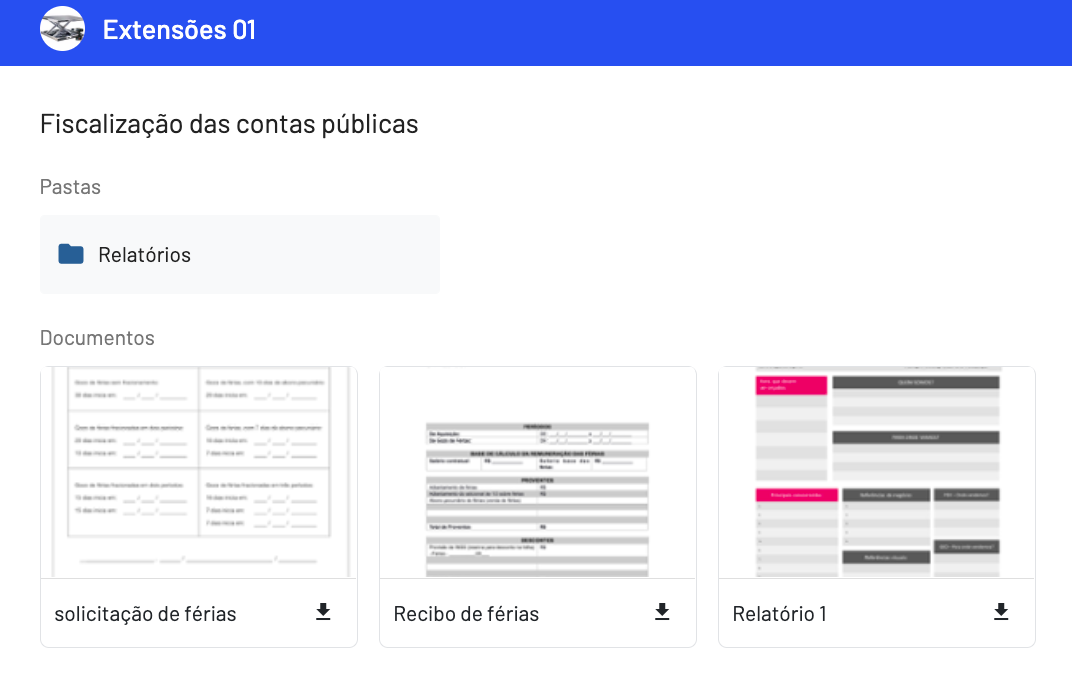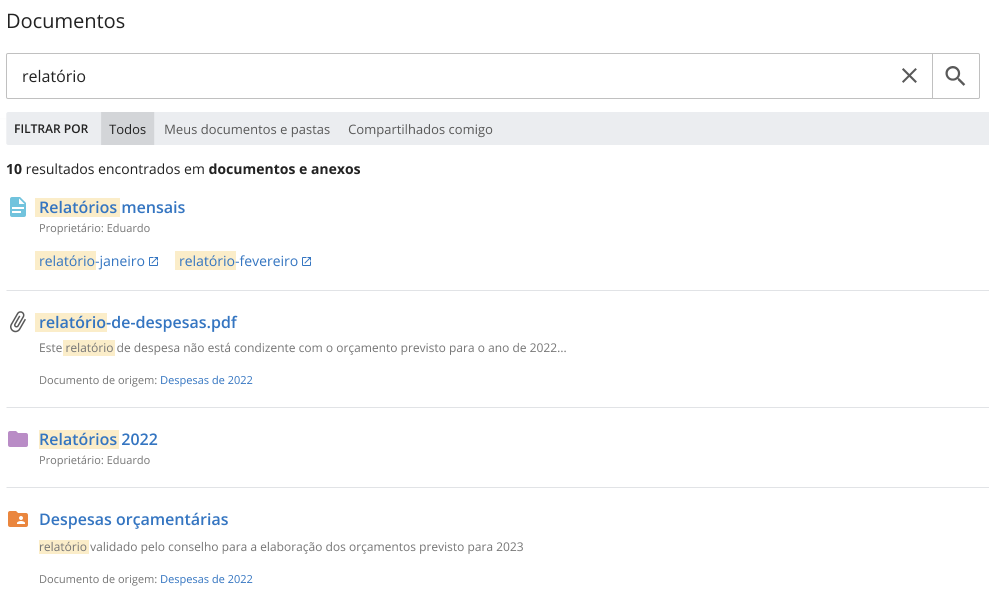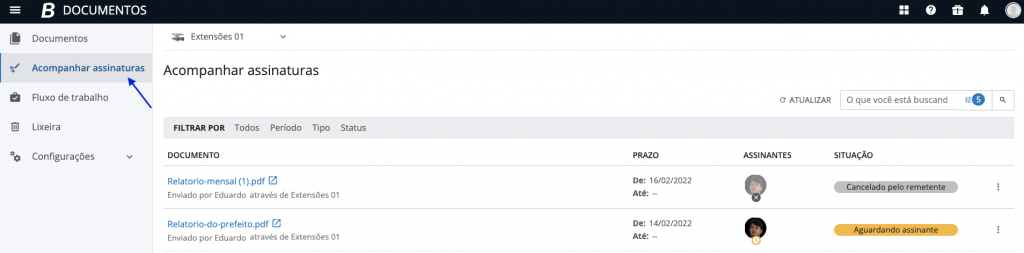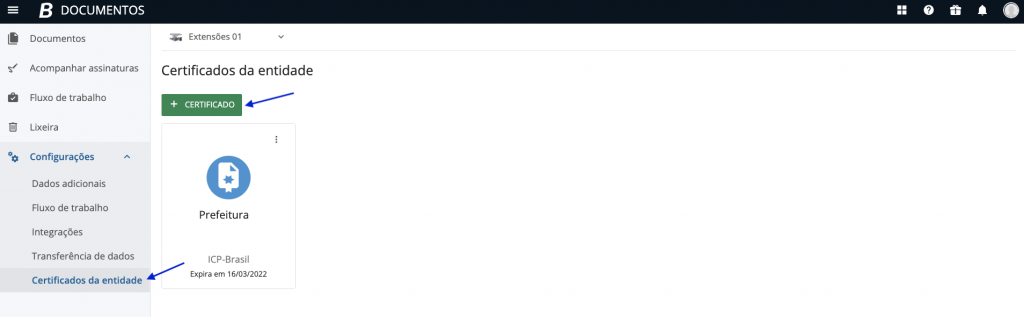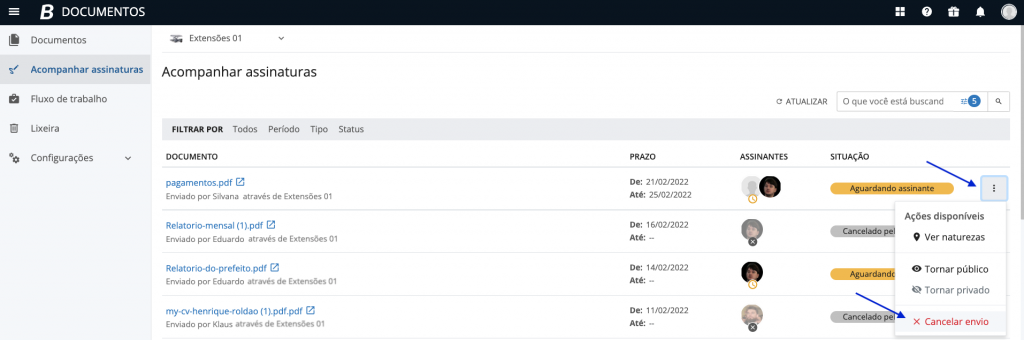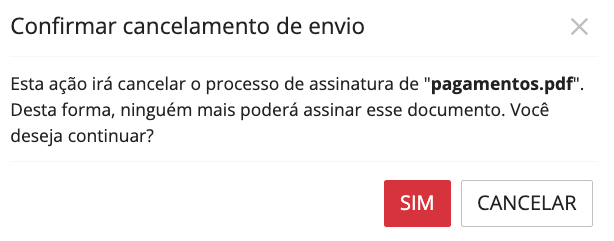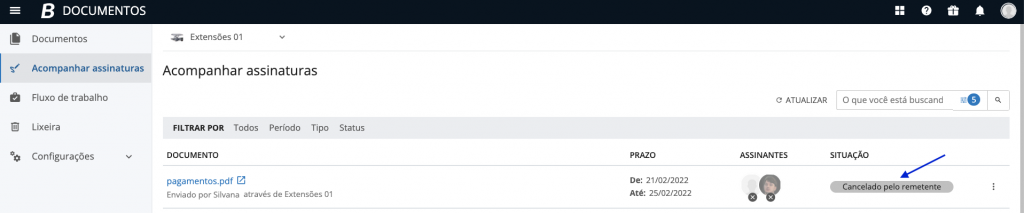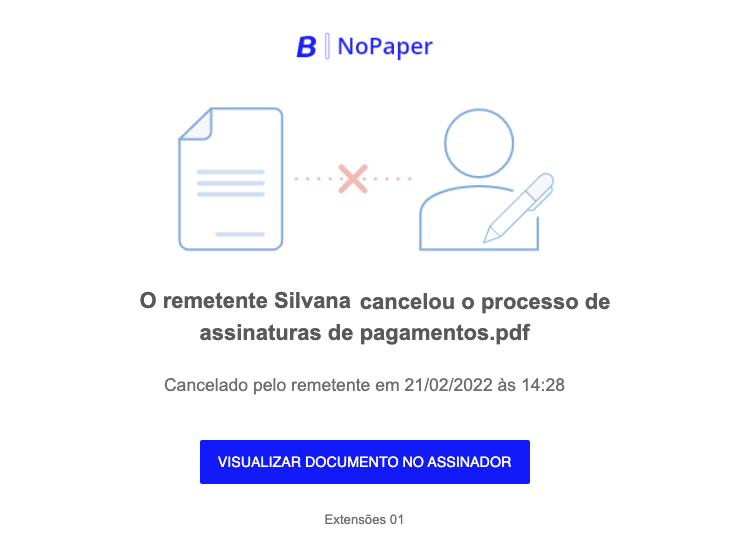Março
30/03/2022
Configurando documentos recebidos (assinados) por meio de classificadores
Através dos classificadores, os usuários podem selecionar um caminho para que determinados documentos sejam agrupados em pastas distintas, facilitando na hora da busca.
O acesso ocorre por meio do menu Documentos > Configurações > Integrações.
No momento que o usuário habilitar a opção Integrar documentos assinados, todos os documentos assinados serão encaminhados para o menu Documentos.
|
|---|
|
|---|
Porém, a ferramenta possibilita definir uma pasta específica para agrupar determinados tipos de arquivos. Ao pressionar o botão +Classificação o usuário filtra as informações a serem armazenadas informando a descrição, sistemas de origem e as naturezas para que possam ser definidos os critérios.
|
|---|
Para configurar as ações é preciso selecionar a pasta para armazenamento.
É possível personalizar um caminho, criar níveis e inserir variáveis disponibilizadas pelos desenvolvedores dos produtos.
|
|---|
A ferramenta possibilita personalizar o nome do documento, criar níveis de classificação e inserir variáveis, facilitando a identificação dos mesmos sem a necessidade de abri-los.
|
|---|
Salvando as configurações, todos os documentos assinados com essas características serão enviados para a pasta destino informada.
|
|---|
Permitido vínculo entre entidades
Muitos municípios possuem diversas entidades, exemplo: prefeitura e fundo municipal de saúde. Porém, em alguns casos a entidade necessita centralizar todos os documentos e gerenciar todas as informações em apenas uma. Para suprir essa necessidade, foi realizada uma melhoria que está disponível no menu: Configurações > Vínculo entre entidades.
Pressione o botão +SOLICITAÇÃO para iniciar o processo de vínculo.
|
|---|
Pressionando o botão mencionado anteriormente é apresentado uma tela que será solicitado o vínculo, para que isso aconteça é necessário informar a entidade que será vinculada e o motivo pela qual a entidade necessita se conectar a ela.
|
|---|
Logo, será mostrado que a solicitação está pendente.
|
|---|
|
|---|
Perceba que é apresentada na entidade o recebimento da solicitação, e esta pode ser aprovada ou recusada.
|
|---|
Observe nas imagens abaixo as mensagens apresentadas para aprovação e para a recusa. Para prosseguir com alguma ação clique nos botões SIM ou CANCELAR.
- APROVAR
|
|---|
- RECUSAR
|
|---|
Quando recusado, nada será alterado e continuará gerenciando sua entidade. Depois que um admin aprova um vínculo solicitado por outra entidade, a aplicação de Documentos se torna inoperante, ele para de receber e cadastrar novos documentos, porém não consegue cadastrar nada, pois tudo será gerenciado pela entidade solicitante. Na primeira imagem mostra a mensagem informando que foi aprovado a vinculação e logo abaixo é possível visualizar o histórico dos vínculos. Na segunda imagem perceba que o botão +SOLICITAÇÃO está desabilitado, pois a entidade Extensões 1 é que tem o total domínio sobre a entidade PREFEITURA.
|
|---|
|
|---|
Uma entidade responsável por outra, pode desfazer o vínculo existente entre elas, com isso, a entidade que antes estava inoperante volta a funcionar normalmente. Para separar as entidades clique em Ações disponíveis > Desvincular.
|
|---|
Será apresentado uma mensagem questionando se deseja realmente remover o vínculo, pressione SIM para prosseguir ou CANCELAR para anular a ação.
|
|---|
Ao clicar em SIM aparecerá na tela a desvinculação da entidade.
|
|---|
Permitido compartilhar externamente documentos e pastas
Agora na ferramenta Documentos, é possível compartilhar documentos e pastas com pessoas que não possuam vínculo com a Betha Sistemas, ou seja, não precisa estar cadastrado na Central do Usuário. Porém, essas informações serão disponibilizadas apenas para visualização e download. Este recurso está presente em Documentos > Ações disponíveis > Gerar link para documentos e pastas.
|
|---|
Ao clicar na opção mencionada, uma nova tela será apresentada, logo, pressione o botão GERAR NOVO LINK.
|
|---|
Gerado o link, pressione o botão COPIAR.
|
|---|
Com o link de acesso copiado o usuário pode enviar para quem quiser, pois todos que possuírem o link poderão acessar as informações contidas nele, seja de documentos ou pastas, sem a necessidade de se logar na ferramenta.
|
|---|
10/03/2022
Aprimoramento no campo de busca
O campo de busca da ferramenta Documentos passou por melhorias. Agora, é mostrado resultados mais assertivos, além de realizar a busca por pastas e dados adicionais. O botão de filtros foi removido, pois agora para buscar algum conteúdo basta digitar no campo de pesquisa que todas as pastas, arquivos e dados adicionais são mostrados na tela.
|
|---|
04/03/2022
Acompanhamento de assinaturas na ferramenta Documentos
A ferramenta Documentos está com novidades!
Para facilitar o dia a dia do usuário, agora é possível acompanhar as assinaturas através da ferramenta Documentos, ou seja, sem a necessidade de acessar a ferramenta Assinaturas. Este recurso está disponível no menu Acompanhar assinaturas.
|
|---|
Para completar essa melhoria, a ferramenta permite visualizar e inserir novos certificados para a entidade. Para adicionar um novo pressione o botão +CERTIFICADO, localizado no menu Configurações > Certificados da entidade.
|
|---|
Cancelamento de documento enviado pelo remetente
A partir desse momento o remetente pode efetuar o cancelamento de um documento antes de ser assinado. Essa melhoria tem por finalidade cancelar o processo de assinaturas, ou seja, não seguir adiante com um documento que foi enviado errado, por exemplo. Esse recurso está disponível em Acompanhar assinaturas > Ações disponíveis > Cancelar envio.
|
|---|
Clicando na opção Cancelar envio uma tela será mostrada, clique em SIM para prosseguir ou CANCELAR para anular a ação.
|
|---|
Na página contendo os acompanhamentos das assinaturas é exibido a situação como cancelado pelo remetente.
|
|---|
E para completar, um e-mail é enviado a todos os usuários que já assinaram o documento, informando que o remetente cancelou o processo de assinaturas.
|
|---|